Cara Mudah Membuat Survei dan Kuesioner Google Forms di HP
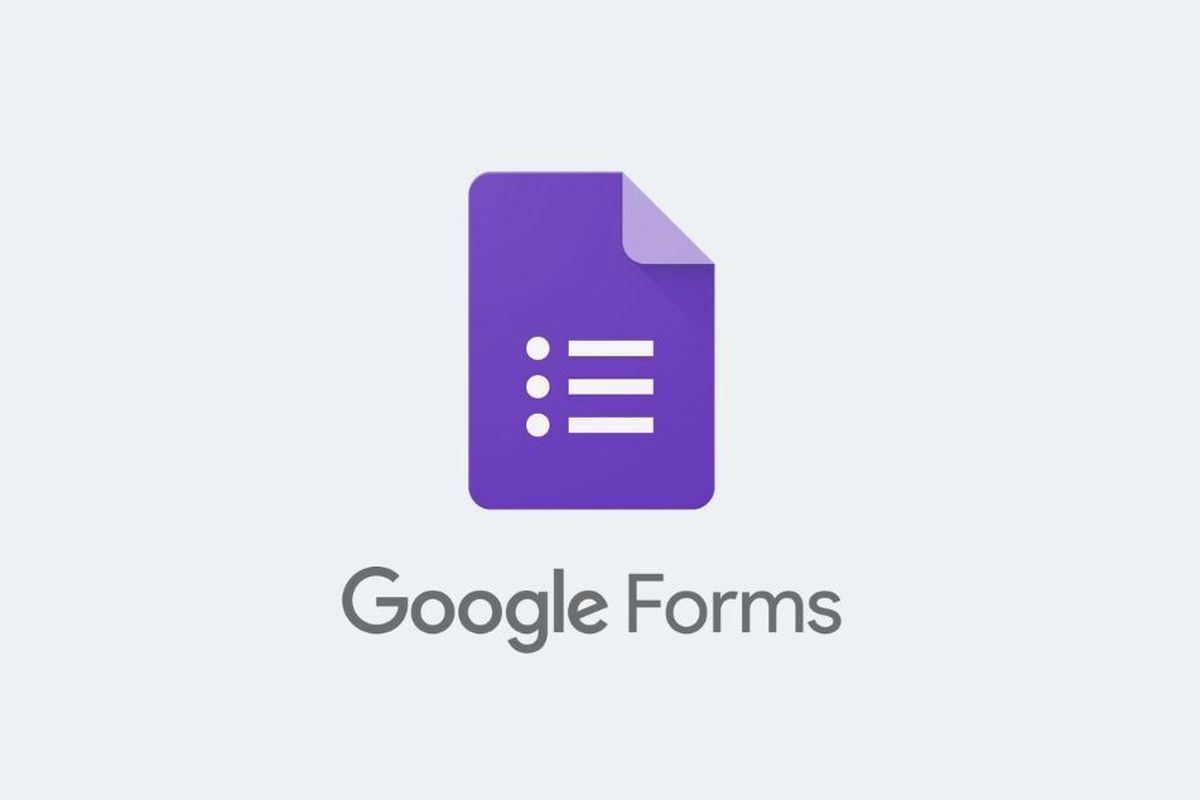
- Ada sejumlah layanan yang bisa digunakan untuk membuat survei online, salah satunya adalah Google Forms. Layanan ini banyak digunakan untuk membuat kuisioner guna mendapatkan data.
Google Forms juga menjadi salah satu layanan yang banyak digunakan di bidang akademis, seperti ketika membuat survei untuk tugas akhir, untuk penelitian, hingga skripsi.
Selain fitur yang terbilang lengkap, Google Forms juga bisa digunakan secara cuma-cuma.
Formulir yang dibuat di layanan Google Form akan terhubung secara otomatis dengan Google Drive. Dengan demikian, data-data yang sudah dikumpulkan dapat diakses sewaktu-waktu oleh pengguna.
Selain dapat diakses melalui PC dan laptop, layanan Google Forms juga dapat dibuat melalui perangkat smartphone atau HP serta tablet.
Baca juga: Isi Formulir dengan Autofill di Browser Memang Cepat, Risikonya?
Berikut ini adalah langkah mudah untuk membuat survei di Google Forms lewat HP.
Pertama, silakan buka aplikasi browser di smartphone Anda dan akses halaman Google Form atau dengan mengklik tautan berikut ini.
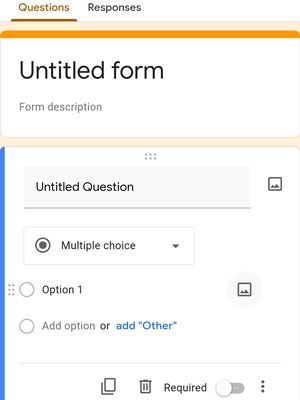 /Kevin Rizky Pratama Laman Google Form yang diakses melalui perangkat smartphone.
/Kevin Rizky Pratama Laman Google Form yang diakses melalui perangkat smartphone.Selanjutnya, masukkan judul yang dikehendaki di kolom Untitled Form. Jika sudah, cantumkan jenis pertanyaan yang ingin diajukan pada kolom Untitled Question.
Untuk memperjelas pertanyaan, pengguna juga dapat menyertakan sebuah foto.
Caranya, cukup klik ikon galeri yang tertera di sebelah kanan pertanyaan dan pilih foto yang ingin diunggah.
Pengguna juga dapat memilih bagaimana cara responden menjawab pertanyaan dengan memilih kolom option 1.
Pada kolom tersebut, silakan memilih jenis jawaban yang diinginkan, mulai dari pilihan ganda (multiple choice), checkbox, kolom teks singkat, dan masih banyak lagi.
Untuk menambah kolom pertanyaan, pengguna cukup klik ikon tanda tambah. Ikon ini bisa ditemukan di sisi bawah layar smartphone.
Baca juga: Google dkk Dipanggil ke Gedung Putih, Ini Hasilnya
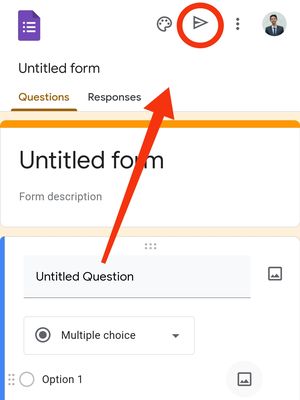 /Kevin Rizky Pratama Cara mengirimkan formulir di Google Form.
/Kevin Rizky Pratama Cara mengirimkan formulir di Google Form.Apabila pertanyaan dirasa tidak sesuai, Anda juga dapat menekan tombol dengan ikon berentuk tempat sampah untuk menghapus pertanyaan yang tidak diinginkan.
Setelah pertanyaan sudah selesai dibuat, pengguna bisa meng-klik ikon "kirim".
Ada sejumlah metode yang dapat digunakan untuk mengirim/menyebarkan formulir di Google Form.
Pengguna bisa mengirim Google Form melalui e-mail, yakni dengan menambahkan alamat e-mail responden secara satu per satu pada kolom yang tertera.
Dirangkum KompasTekno dari halaman resmi Google, Jumat (3/9/2021), pengguna juga bisa membagikan Google Form dalam bentuk tautan (link).
Nantinya, responden dapat meng-klik tautan tersebut untuk membuka dan menjawab formulir di Google Form.
Terkini Lainnya
- Trump Bebaskan Tarif untuk Smartphone, Laptop, dan Elektronik dari China
- Apple Kirim 600 Ton iPhone dari India ke AS
- LAN: Pengertian, Fungsi, Cara Kerja, Karakteristik, serta Kelebihan dan Kekurangannya
- 3 Game Gratis PS Plus April 2025, Ada Hogwarts Legacy
- Trafik Broadband Telkomsel Naik 12 Persen saat Idul Fitri 2025
- 3 Cara Menyimpan Foto di Google Drive dengan Mudah dan Praktis
- Samsung Galaxy A26 5G: Harga dan Spesifikasi di Indonesia
- Google PHK Ratusan Karyawan, Tim Android dan Pixel Terdampak
- Harga iPhone 12, 12 Mini, 12 Pro, dan iPhone 12 Pro Max Second Terbaru
- Apa Itu e-SIM, Bedanya dengan Kartu SIM Biasa?
- WordPress Rilis Fitur Baru, Pengguna Bisa Bikin Website Pakai AI
- INFOGRAFIK: Mengenal Teknologi E-SIM yang Kini Digunakan iPhone
- WA Down di Berbagai Negara, Tidak Hanya Indonesia
- WhatsApp Down, Pengguna Tidak Bisa Kirim Chat ke Grup
- Google Diterpa Gelombang PHK, Karyawan Divisi Android dan Pixel Kena Imbas
- Cara Membuat Font Tulisan Unik untuk WhatsApp, Facebook, dan Instagram
- Instagram Down Siang Ini, Tak Bisa Refresh Stories dan Lini Masa
- Daftar Perwakilan Tiap Provinsi di Kompetisi Mobile Legends Pra-PON XX Papua
- Daftar Harga Paket Internet di Seluruh Dunia, Indonesia Murah atau Mahal?
- Harga Terbaru Oppo Reno5 F di Indonesia, Turun Rp 200.000